word插入公式
Microsoft Word中插入公式是进行学术写作、科技文档编辑等工作中经常需要掌握的技能,无论是简单的数学表达式,还是复杂的科学公式,Word都提供了多种便捷的插入方式,以满足不同用户的需求。
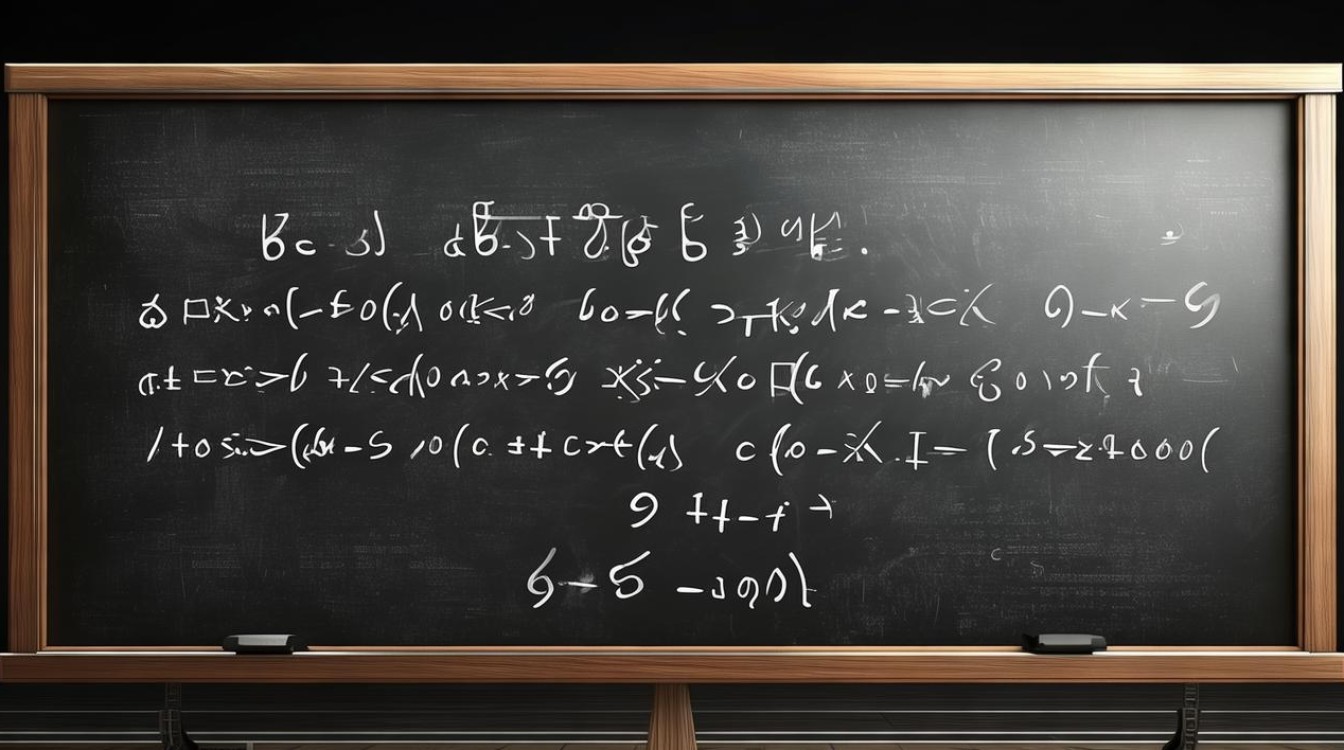
使用内置公式编辑器插入公式
Word自带了一个功能强大的公式编辑器,用户可以通过以下步骤轻松插入公式:
- 定位光标:将光标放置在文档中希望插入公式的位置。
- 打开公式编辑器:点击“插入”选项卡,在“符号”组中找到“公式”按钮并点击,会弹出一个下拉菜单,里面包含了一些常用的数学公式和符号,如果下拉菜单中的公式不能满足需求,可以点击“插入新公式”来打开公式编辑器。
- 编辑公式:在公式编辑器中,用户可以看到一个巨大的工作区,其中包含了各种数学符号和模板,用户可以像在纸上书写一样,通过点击或键盘输入来构建公式,要输入一个简单的二次方程$ax^2 + bx + c = 0$,可以先输入字母和数字,然后从符号库中选择上标符号“^”来表示指数,最后用等号连接两边。
- 调整格式:公式输入完成后,用户还可以对公式进行格式调整,如改变字体大小、颜色,设置对齐方式等,这些操作都可以通过公式编辑器上方的工具栏来完成。
使用LaTeX语法插入公式
对于熟悉LaTeX语法的用户来说,Word也支持直接使用LaTeX代码来插入公式,这种方法特别适用于需要插入复杂公式或大量公式的情况。
- 启用LaTeX支持:确保Word已经启用了LaTeX支持,这通常需要在Word的选项或加载项中进行设置。
- 插入LaTeX公式:在文档中定位光标到希望插入公式的位置,然后输入LaTeX代码,要输入上述的二次方程,可以输入
\[ ax^2 + bx + c = 0 \](注意,这里的方括号是LaTeX语法的一部分,用于表示行间公式)。 - 转换公式:输入完LaTeX代码后,按下快捷键(通常是Alt + =)或点击相应的按钮,Word会自动将LaTeX代码转换为可视化的公式。
使用自动编号和引用功能
在长文档中,为了方便管理和引用公式,Word还提供了自动编号和引用功能。
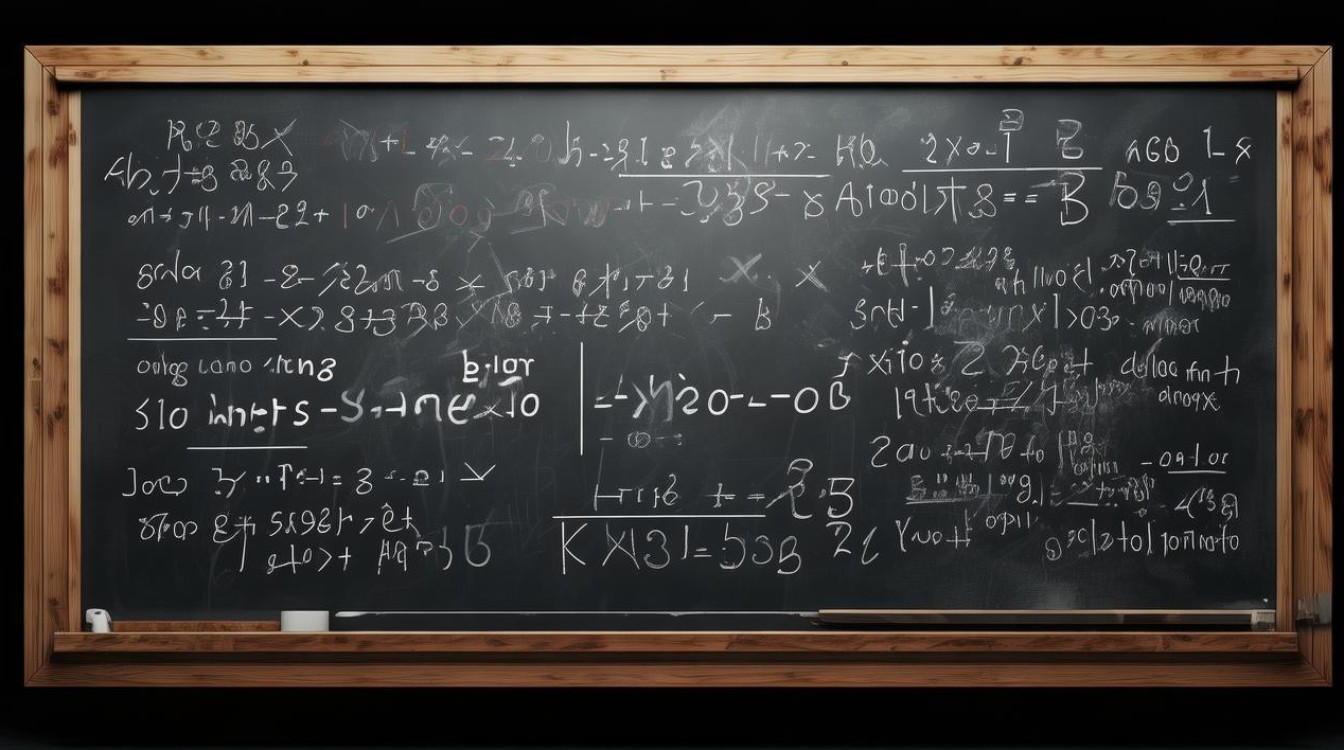
- 自动编号:在公式编辑器中,用户可以勾选“自动编号”选项,这样每次插入新的公式时,Word都会自动为其分配一个编号,并在文档中显示出来。
- 引用公式:要在文档中引用某个已编号的公式,可以使用Word的交叉引用功能,将光标放置在希望引用公式的位置,然后点击“插入”选项卡中的“交叉引用”按钮,在弹出的对话框中选择“公式”作为引用类型,并找到希望引用的公式编号。
表格中的公式插入
在表格中插入公式与在文档正文中插入公式类似,但需要注意以下几点:
- 定位光标:将光标放置在表格的单元格中,希望插入公式的位置。
- 使用公式编辑器或LaTeX语法:按照上述方法插入公式,如果使用的是公式编辑器,确保公式的大小和对齐方式与表格的其他内容相匹配。
- 调整行高和列宽:有时,插入公式后可能需要调整表格的行高和列宽,以确保公式能够完整显示且不影响表格的整体布局。
常见问题与解答(FAQs)
Q1: 如何在Word中快速插入常用公式? A1: Word的公式编辑器下拉菜单中包含了许多常用的数学公式和符号,用户可以直接点击插入,用户还可以将自己常用的公式保存为“构建基块”,以便以后快速插入。
Q2: 插入的公式显示不正常怎么办? A2: 如果插入的公式显示不正常,可能是由于字体设置、公式编辑器的兼容性或Word的显示设置等问题导致的,用户可以尝试更改公式的字体设置,确保与文档的其他部分一致;检查Word的显示设置,确保没有启用任何可能影响公式显示的选项;或者尝试重启Word或计算机,以解决可能的临时故障
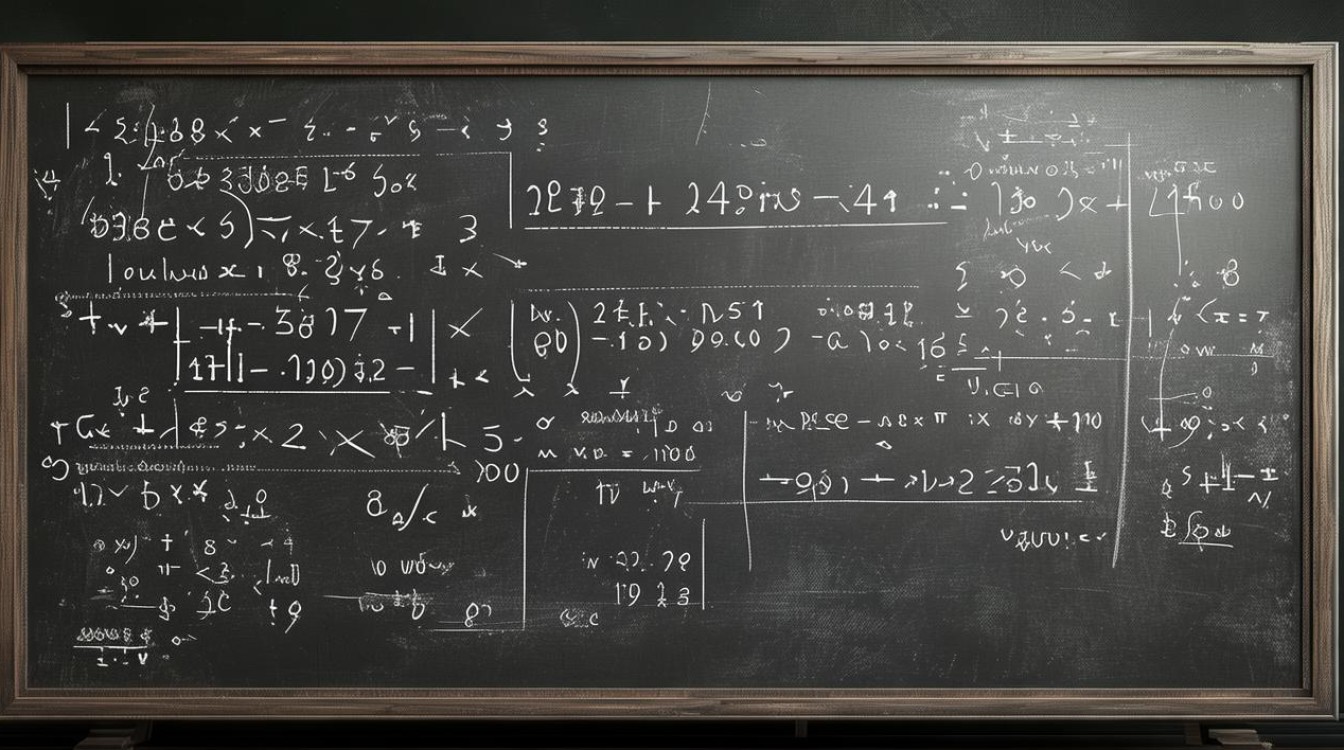
版权声明:本文由 数字独教育 发布,如需转载请注明出处。













 冀ICP备2021017634号-12
冀ICP备2021017634号-12
 冀公网安备13062802000114号
冀公网安备13062802000114号